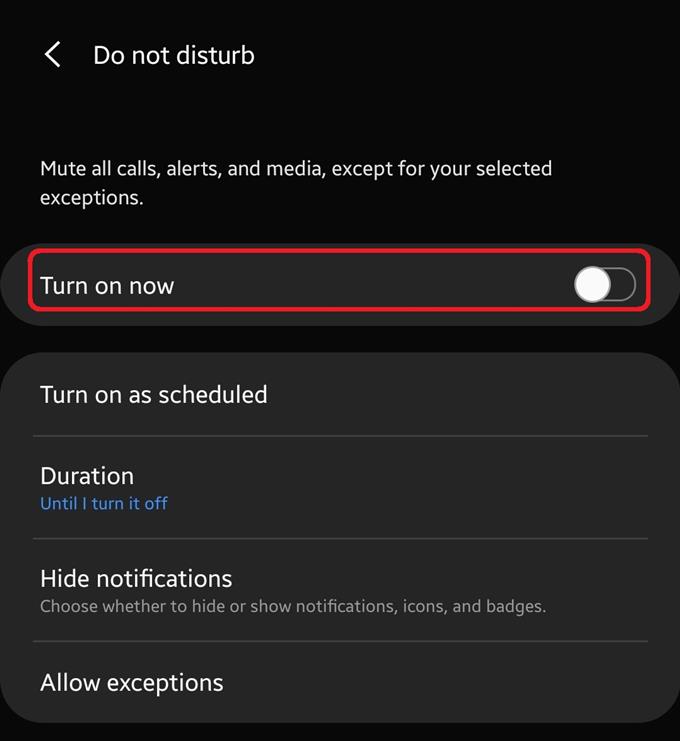Många Samsung-telefoner har en funktion som kallas Stör inte för att låta en användare blockera aviseringar inom en viss tidsram. Om du ser fram emot att undvika aviseringar under en del av din dag, till exempel under sömntiden, är det enkla sättet att göra på Stör inte-läget.
Lär dig hur du använder Stör ej, även känd som DND, nedan.
Aktivera Stör inte läget
Följ stegen nedan för att slå på Stör inte läget i din Samsung.
- Öppna Inställnings-appen.
Tryck på från hemmet Apps, sedan hitta inställningar. Du kan också öppna panelen för snabbinställningar genom att svepa från toppen till botten av skärmen med dina två fingrar.

- Slå på DND.
Tryck på under Inställningsmenyn Ljud och vibrationer, tryck sedan på reglaget bredvid Slå på nu under Stör inte.

NOTERA: När DND är aktivt visas en specifik ikon för det här läget uppe till vänster på skärmen.

Tillåter undantag från DND
Stör inte läget stoppar alla aviseringar i din telefon. Detta inkluderar alla larm du har ställt in. Lyckligtvis kan du göra undantag för vissa appar så att du kan fortsätta att ta emot aviseringar från dem även om DND är aktivt.
För att ange undantag behöver du bara öppna inställningsappen som ovan och aktivera DND först. Sedan kan du trycka på längst ner i avsnittet Stör ej Tillåt undantag.

Det finns ett antal tillgängliga alternativ som du kan interagera med och var och en betyder:
- Samtal från: Välj vems samtal som får din enhet att spela ett meddelande ljud eller vibrera. Välj Alla, endast kontakter, Endast favoritkontakter eller Ingen.
- Upprepa uppringare: Om du får mer än ett samtal från samma nummer inom 15 minuter får samtalet ringa.
- Meddelanden från: Välj vilka meddelanden som får din enhet att spela ett meddelande ljud eller vibrera. Välj Alla, endast kontakter, Endast favoritkontakter eller Ingen.
- larm: Tillåt meddelandeljud och vibrationer för larm. Den här funktionen slås på automatiskt. Vi rekommenderar starkt att detta alternativ är aktiverat.
- Media ljud: Välj om du vill tillåta aviseringar från appar som spelar musik eller videor.
- Tryckljud: Välj om du vill tillåta appar som ger haptisk feedback när du pekar på skärmen.
- Kalenderhändelser: Tillåt meddelandeljud och vibrationer för kalenderhändelser och uppgifter.
- påminnelser: Tillåt påminnelser från program som stöder dem.
Slå på schemaläggning
Precis som du kan lägga till undantag, finns det också ett alternativ för dig att enkelt ställa in en viss tidsram när DND startar och stänger av sig själv.
För att använda schemaläggning, se till att först aktivera Läget Stör inte först. Klicka sedan på reglaget bredvid Slå på som schemalagt. Du kan välja Sovande om du vill aktivera DND under dina sovtimmar. Du kan sedan anpassa schemat som du vill genom att välja ditt Starttid och Sluttid. När du är klar, glöm inte att träffa Spara knappen längst ner.

Alternativt kan du också skapa ett nytt schema genom att trycka på Plus skylt längst upp till höger.
Föreslagen läsning:
- Hur man aktiverar Galaxy Note10 USB-felsökningsläge
- Hur man aktiverar utvecklarläge för Galaxy Note10